【Windows10】通知をオフにして集中せよ!集中モードとは

集中して作業したいのに、メールやらアプリの通知が出て、集中できないよ!

それなら、集中モードを使うといいの。
- 通知をオフにするなら「集中モード」
- 画面右下の吹き出しアイコン→集中モード
- 集中モードを右クリック→自動規則から、集中モードを自動でオンにするタイミングを決められる
【Windows10】一時的に通知をオフにできる、集中モードとは
「集中して仕事をするか!」「ゲームやるから集中しよ!」と意気込んだはいいが、メールやアプリの通知が来て、ついつい気が散ってしまうことってありませんか?
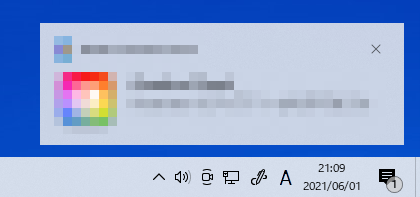
通知表示で一度途切れた集中力は、元の状態に戻すのに20~30分はかかると言われます。
ゲーム中だと、通知に目が行って一転ピンチに陥ることも。

20~30分のロス……これは何とかしなくては!
そんな時に使えるのが、「集中モード」です。
集中モードでは、集中したい間だけ、受け取る通知を制限できます。
簡単に通知オフにできるので、おすすめですよ。
オンオフも簡単なので、一度試してみてください!
集中モードの設定方法
集中モードの設定は簡単です。
ステップ1
画面右下、今日の日付が書かれたところの一つ右に、吹き出しのようなアイコンがありますね。
この「通知アイコン」をクリックします。
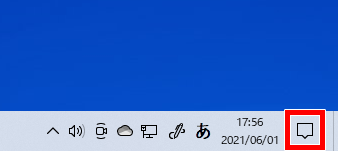
ステップ2

完了!
集中モードが「重要な通知のみ」に変わりました。
今まさに集中モード中、重要な通知以外の通知はオフになります。
重要な通知は、「優先順位の一覧」で設定した通知のみ表示される設定です。
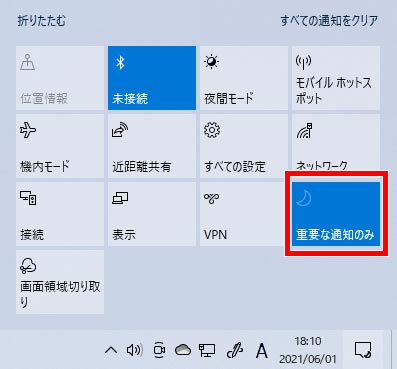
もう一度クリックすると「アラームのみ」に変りました。
アラームのみは、「アラーム&クロック」で設定したアラーム以外は通知されません。
通知を消すと思っていただいてOKです。
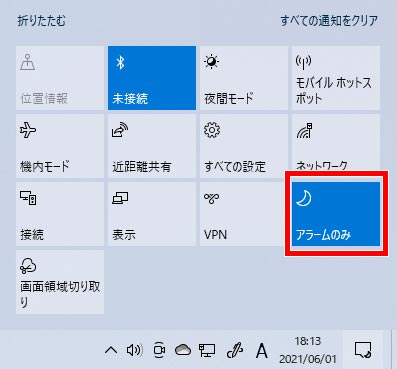
さらにもう一度クリックすると、集中モードが解除されます。

アクションセンターに集中モードがない場合
アクションセンターの左上が「展開」となっていれば、クリックしてください。
きっと中に潜んでいます。
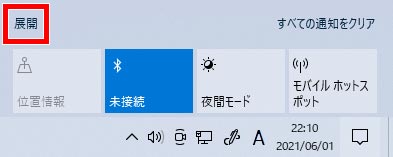
展開しても、集中モードが見当たらない!
そんな時は、アクションセンターに集中モードを追加しましょう。
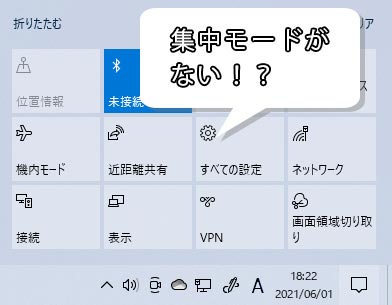
ステップ1
どこでもいいので、空いているところで「右クリック」してください。
「折りたたむ」右側のスペースがいいかもです。
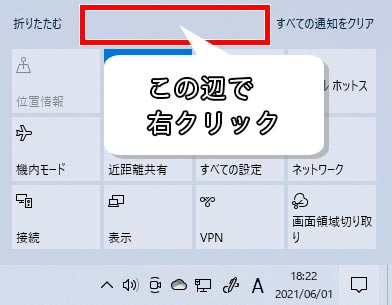
ステップ2
「編集」をクリックします。
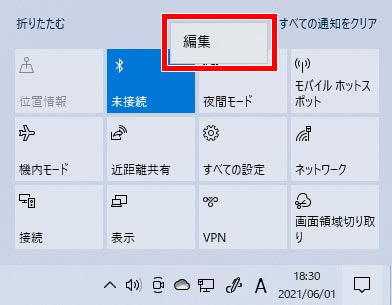
ステップ3
下の方に出てくる「+追加」をクリックします。
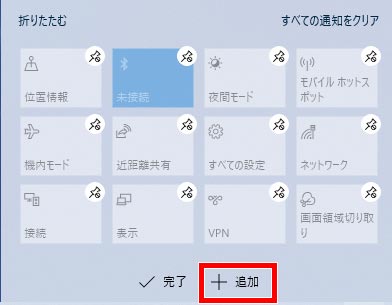
ステップ4
出てきたメニューから「集中モード」をクリックしてください。
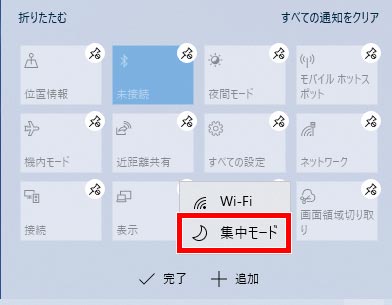
完了!
「完了」をクリックすれば、無事、集中モードが追加できました!
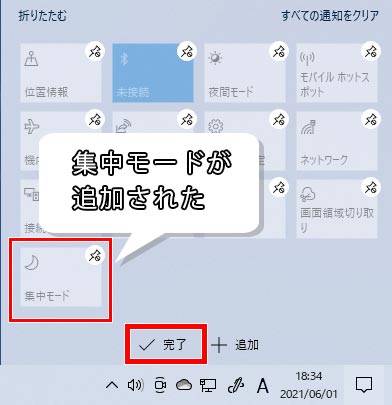
重要な通知って何?自由に決められる?

ところで、重要な通知ってなんなの?

一覧で見てみるの。
重要な通知はリマインダーやメール、指定したアプリなどです。
これらは自分でカスタマイズできます。
この人からのメッセージは重要というように、メールや通話の通知を連絡先で分けることもできちゃいます。
ステップ1
アクションセンターにある集中モードを「右クリック」します。
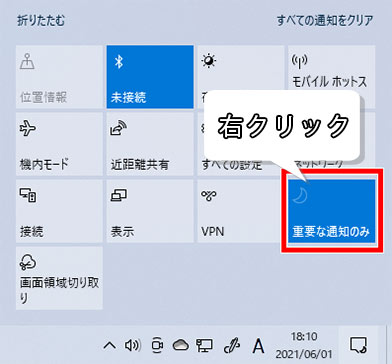
ステップ2
出てきたメニューから「設定を開く」をクリックします。
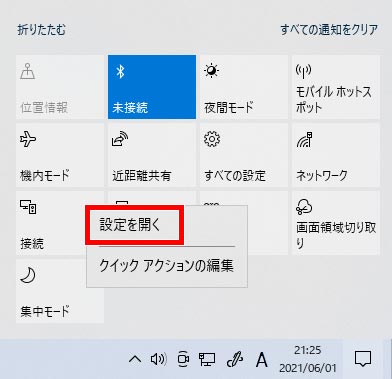
集中モードの設定が開きました。
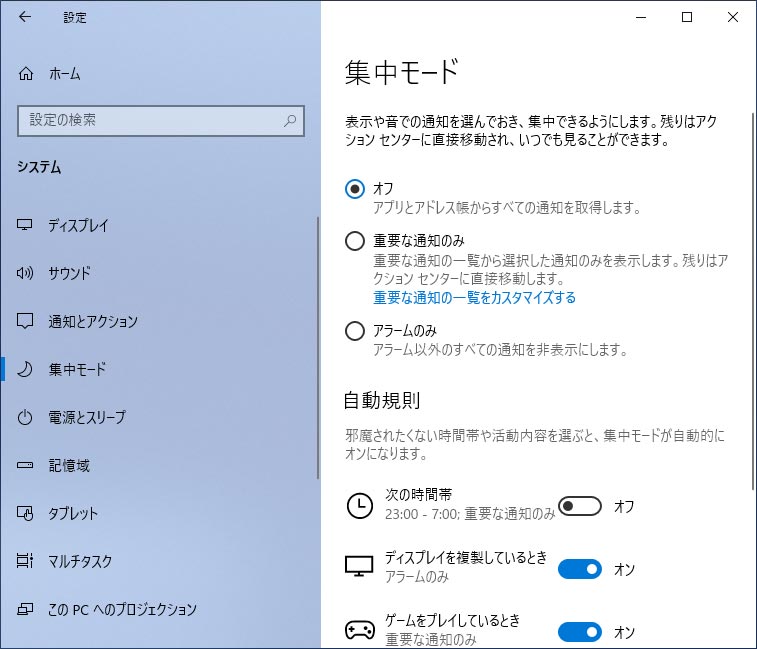
ステップ3
重要な通知のみのところにある「重要な通知の一覧をカスタマイズ」をクリックしてください。
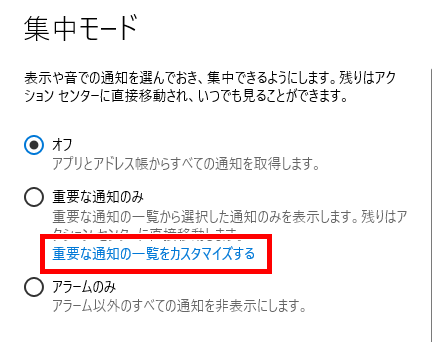
完了!
優先順位の一覧の画面に切り替わりました。
設定できるのは以下の通りです。
- 通話などの通知の設定ができる
- 集中モード中でも通知を受け取る連絡先を指定できる
- 通知を受け取るアプリを追加したり、削除したりできる
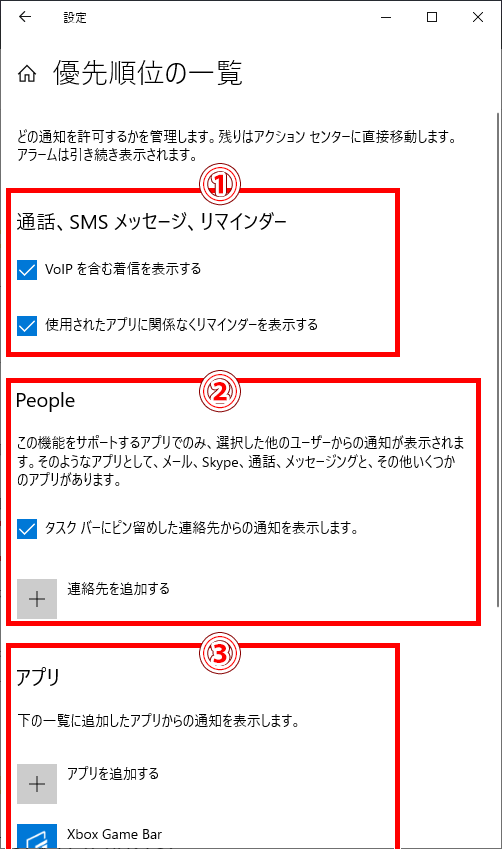
特定のアプリの通知を消す/追加する
アプリを削除
削除は簡単です。
アプリ名をクリックすると、削除のボタンが出てきます。
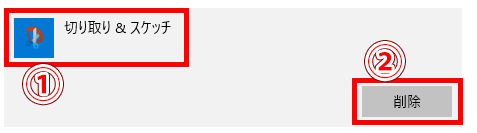
アプリを追加
通知を受け取るアプリを追加するには、まず「アプリを追加する」をクリックします。
アプリの一覧が出てくるので、追加したいアプリを選んでください。
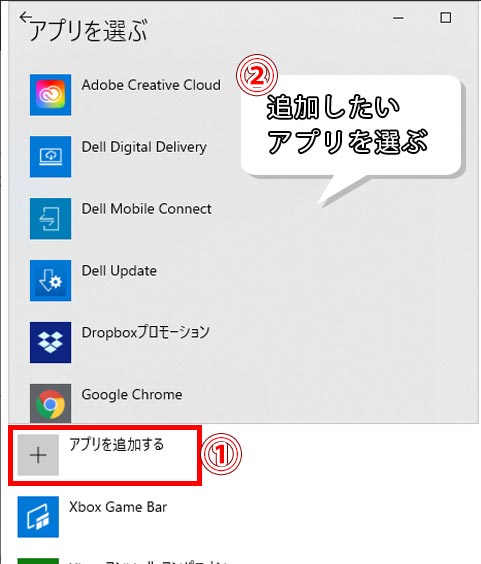
選んだアプリが、通知を受け取るアプリの一覧に追加されました。
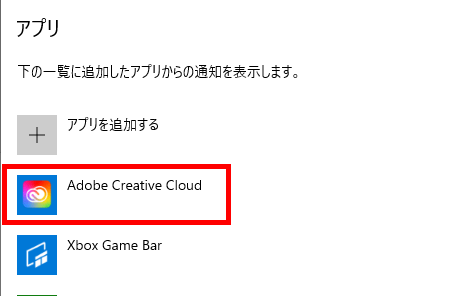
【Windows10】自動規制で集中モードをオンにする条件を決める
先ほどの方法で集中モードをオンにできますが、毎回手動でオンオフを切り替えるのは面倒ですよね。
そこで自動規制を設定すれば、決まった時間帯やゲームをプレイしているときに、自動で集中モードをオンにできますよ!
ステップ1
アクションセンターにある集中モードを「右クリック」してください。
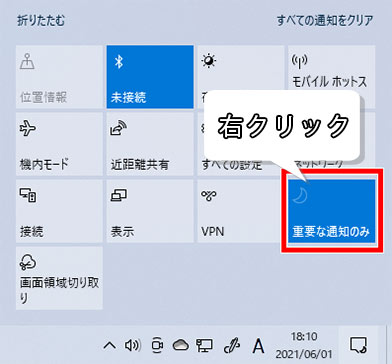
ステップ2
出てきたメニューから「設定を開く」をクリックします。
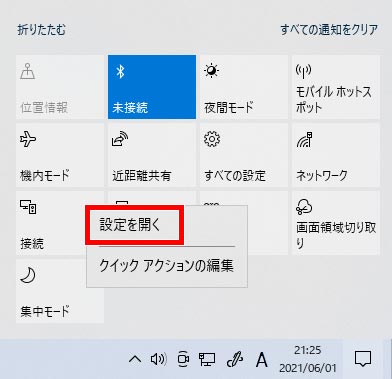
集中モードの設定が開きました。
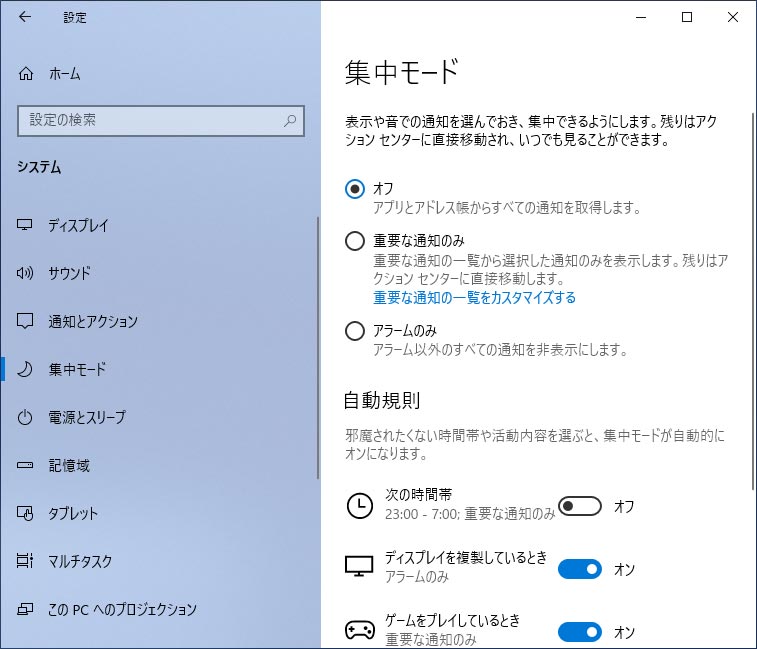
ステップ3
少し下にスクロールすると「自動規則」が見えてきました。
それぞれの内容は、以下の通りです。
- 集中モードに切り替わる時間帯を決められる
- プレゼンテーションなど、別のモニターに映しているとき、集中モードに切り替える
- ゲームをプレイしているとき、集中モードに切り替える
- 全画面表示モードにしたとき、集中モードに切り替える
それぞれをクリックすると、オンオフや細かい設定ができます。
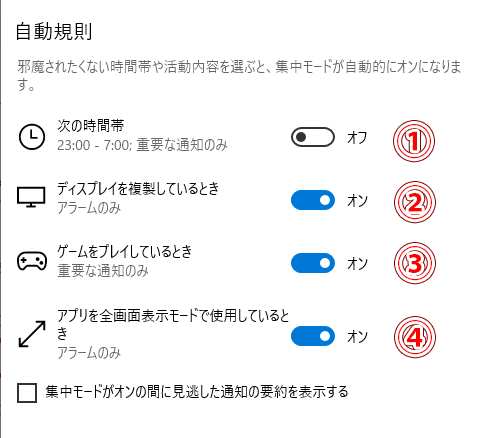
例えば次の時間帯をクリックすると、開始時間から終了時間、毎日や週末といった間隔まで、細かく決められます。
集中レベルからは、重要な通知のみか、アラームのみかを選べます。
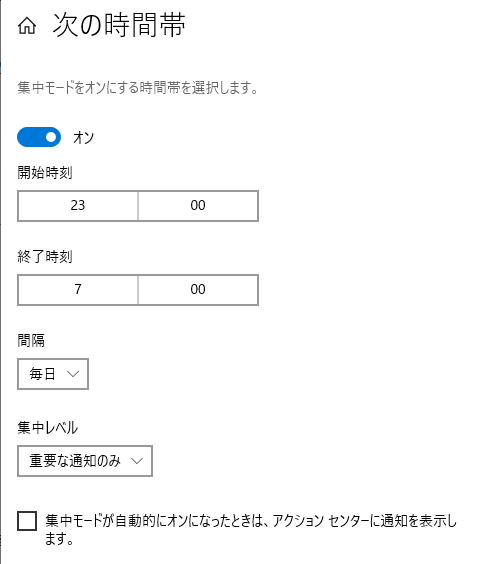
これで、通知に邪魔されず集中してゲームや作業ができますね!
それでは、お疲れさまでした!
- 通知をオフにするなら「集中モード」
- 画面右下の吹き出しアイコン→集中モード
- 集中モードを右クリック→自動規則から、集中モードを自動でオンにするタイミングを決められる







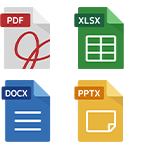


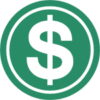












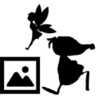

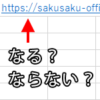
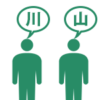




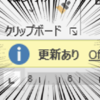






ディスカッション
コメント一覧
まだ、コメントがありません